WordPad hat die ursprüngliche Form von Microsoft Word und das Standarddateiformat ist .rtf. Heutzutage ersetzen viele Leute Microsoft Word schrittweise durch WordPad, da die Kapazität von WordPad relativ groß ist. Gleichzeitig unterstützt WordPad mehrere Schriftformate. Die Bedienung von WordPad ist relativ einfach und bequem.
Einige Computer können jedoch keine RTF-Dateien öffnen. Wenn wir also WordPad-Dateien übertragen, müssen wir sie in PDF-Dateien konvertieren. Wie konvertiere ich WordPad in das PDF-Format? Mach dir keine Sorgen! Hier zeigen wir Ihnen einige der einfachsten Möglichkeiten, wie Sie WordPad mit wenigen Klicks in PDF konvertieren können. Bitte lesen und erfahren Sie mehr.
Inhalt
Abschnitt 1 - Was ist WordPad?
Abschnitt 2 - Öffnen von WordPad 1. WordPad (Windows) 2. TextEdit (Mac)
Abschnitt 3 - WordPad to PDF Converter 1. EasePDF 2. Convertio 3. Wondershare PDFelement
Abschnitt 1 - Was ist WordPad?
WordPad ist das grundlegende Textverarbeitungsprogramm, das in fast allen Versionen von Microsoft Windows ab Windows 95 enthalten ist. Mit WordPad können Sie Schriftarten festlegen, Bilder einfügen usw. WordPad unterstützt nur die Formate RTF, DOCX, ODT und TXT.
WordPad eignet sich zum Notieren, Schreiben von Briefen und Geschichten sowie zum Verwenden auf verschiedenen Tablets, PCs und Smartphones. Für Arbeiten, die stark von Grafiken und Schriftsätzen abhängen, wie z. B. die meisten Anforderungen der Verlagsbranche für das Rendern der endgültigen Hardcopy.
Abschnitt 2 - Öffnen von WordPad
Heutzutage verfügen fast alle Betriebssysteme über funktionsreichere Anwendungen, mit denen die WordPad-Datei geöffnet werden kann. Die meisten WordPad-Dokumente sind im RTF-Format. Sie können also die Textverarbeitungssoftware verwenden, um RTF-Dokumente zu lesen und zu speichern. Da immer mehr Software den RTF-Formatstandard übernimmt, wird das RTF-Format immer beliebter. Als Nächstes zeigen wir Ihnen, wie Sie die WordPad-Datei unter Windows und Mac öffnen.
1. WordPad (Windows)
WordPad ist ein kostenloses Textverarbeitungsprogramm, das mit Microsoft Windows geliefert wird. Mit WordPad können Sie Schriftarten festlegen, Bilder einfügen usw.
Schritt 1. Klicken Sie mit der rechten Maustaste auf die RTF-Datei und Sie sehen den Befehl "Öffnen mit" oder einen ähnlichen Befehl zur Auswahl der geöffneten Anwendung.
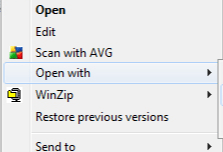
Schritt 2. Im Popup-Fenster wird eine Liste der Anwendungen angezeigt, mit denen RTF-Dateien geöffnet werden können. Wählen Sie einfach die aus, die Sie verwenden möchten. Sie können die Option "Verwenden Sie diese Anwendung immer zum Öffnen von RTF-Dateien" auswählen, damit diese App zum Standard wird.
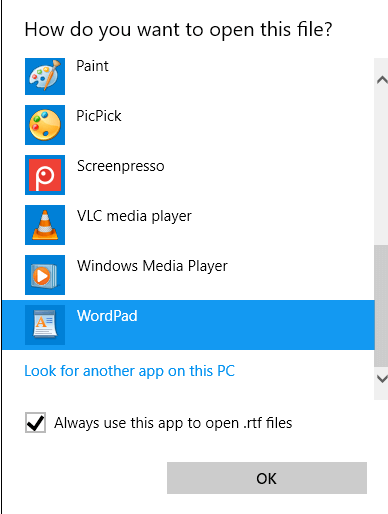
Schritt 3. Klicken Sie abschließend auf die Schaltfläche "OK", um die Datei in WordPad zu öffnen. Sie können die RTF-Datei auch mit den Bearbeitungswerkzeugen in der Symbolleiste bearbeiten.
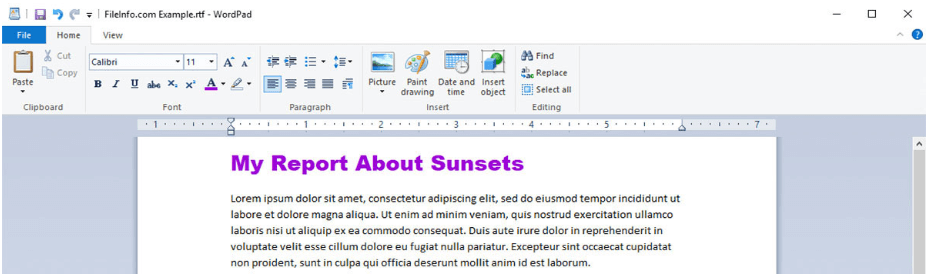
2. TextEdit (Mac)
Wenn Sie ein Mac-Benutzer sind, können Sie das WordPad-Dokument mit TextEdit öffnen. TextEdit ist ein einfaches Open-Source-Textverarbeitungs- und Texteditor. Es ist die integrierte Anwendung auf Ihrem Mac. Mit TextEdit können Sie RTF-Dokumente öffnen und bearbeiten, die in anderen Textverarbeitungs-Apps wie Microsoft Word und OpenOffice erstellt wurden.
Schritt 1. Öffnen Sie die TextEdit-Anwendung auf Ihrem Mac
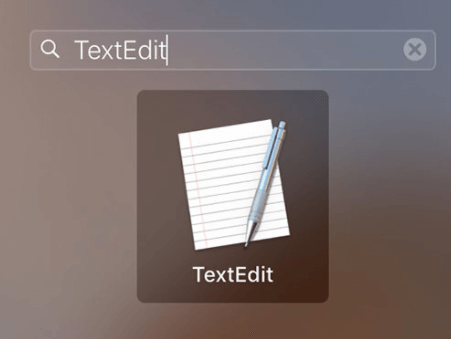
Schritt 2. Wählen Sie "Datei"> "Öffnen ...", um die WordPad-Datei auszuwählen. Klicken Sie dann auf die Schaltfläche "Öffnen und Speichern", um die Datei zu öffnen.
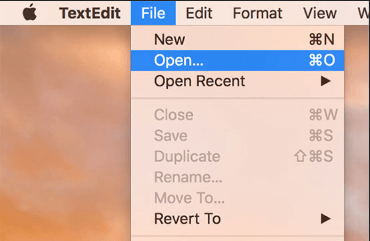
Abschnitt 3 - WordPad to PDF Converter
Es ist nützlich, Wordpad-Dateien in das PDF-Format zu konvertieren, damit wir sie auf mehr Geräten anzeigen und die versehentliche Bearbeitung erschweren können. Das von WordPad gespeicherte Dokumentformat ist normalerweise das RTF-Format.
Obwohl Sie RTF-Dateien unter Windows oder Mac öffnen können, ist es dennoch nützlich, diese Dateien im PDF-Format zu konvertieren. Sie können die konvertierten Dateien einfach in einem Browser anzeigen, als E-Mail-Anhänge in der Vorschau anzeigen und auf Smartphones und E-Books anzeigen. Als Nächstes empfehlen wir einige Konverter von WordPad in PDF, mit denen Sie die WordPad-Datei problemlos verwenden können.
1. EasePDF
EasePDF ist ein Online-Konverter, der Word-zu- PDF Converter, Excel-zu- PDF Converter, RTF-zu- PDF Converter, eSign-PDF , PDF-Split, PDF zusammenführen, PDF PDF unterschreiben usw. umfasst. Mit EasePDF können Sie alle Tools ohne Download und Registrierung verwenden.
Schritt 1. Besuchen Sie die EasePDF Homepage. Klicken Sie auf "Alle PDF-Tools"> " RTF to PDF ".

Schritt 2. Laden Sie das RTF-Dokument hoch, das Sie in das PDF-Format konvertieren möchten. Es gibt vier Möglichkeiten, die Datei hochzuladen. Wählen Sie das Symbol für Cloud-Laufwerke unten, um ein Dokument hinzuzufügen, oder fügen Sie den URL-Link ein, um die Datei hochzuladen.

Schritt 3. Nach dem Hochladen der WordPad-Datei startet dieser kostenlose PDF-Konverter die Konvertierung und erledigt die Aufgabe in Sekunden.
Schritt 4. Wenn der Konverter die gesamte Konvertierung bereits abgeschlossen hat, können Sie Ihre PDF-Datei herunterladen.
2. Convertio
Convertio ist ein weiterer Online-Konverter, der mehr als 25600 verschiedene Konvertierungsmethoden in mehr als 300 verschiedenen Dateiformaten unterstützt. Alle Konvertierungen in Convertio werden in der Cloud durchgeführt und verbrauchen nicht die Ressourcen Ihres Computers.
Schritt 1. Navigieren Sie zum Tool "RTF to PDF ".
Schritt 2. Wählen Sie Dateien aus Computer, Google Drive, Dropbox, URL oder Drag & Drop auf der Seite aus.

Schritt 3. Wenn Sie die Datei hochladen, klicken Sie auf die Schaltfläche "Konvertieren".

Schritt 4. Klicken Sie nach der Konvertierung auf "Download", um die Datei herunterzuladen.
Tipps
"Die Dateien werden 24 Stunden lang gespeichert. Sie können zu" Meine Dateien "gehen, um sie manuell zu löschen."
3. Wondershare PDFelement
Wondershare PDFelement ist Ihre All-in-One-Offline-PDF-Lösung. Mit dieser Software können Sie PDF-Dateien besser erstellen, bearbeiten, konvertieren, kommentieren, schützen, zusammenführen, mit Wasserzeichen versehen, komprimieren und signieren.
Schritt 1. Öffnen Sie das Wondershare PDFelement. Wenn Sie diese Software nicht haben, können Sie eine herunterladen.
Schritt 2. Klicken Sie auf die Schaltfläche "PDF erstellen".
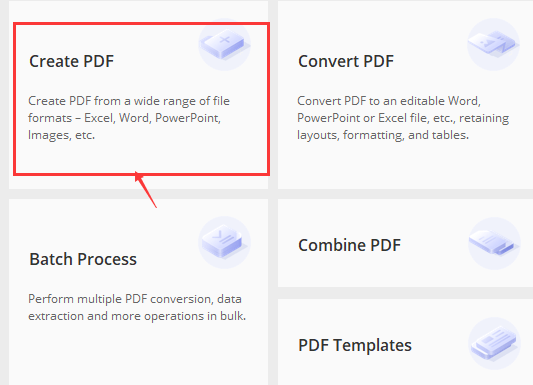
Schritt 3. Wählen Sie die WordPad-Datei auf Ihrem lokalen Gerät aus und klicken Sie auf "Öffnen", um die Datei in die Programmoberfläche hochzuladen.
Schritt 4. Klicken Sie auf "Datei"> "Speichern unter", um die konvertierte Datei zu speichern. Wählen Sie dann den Ausgabeordner aus, in dem Sie speichern möchten.
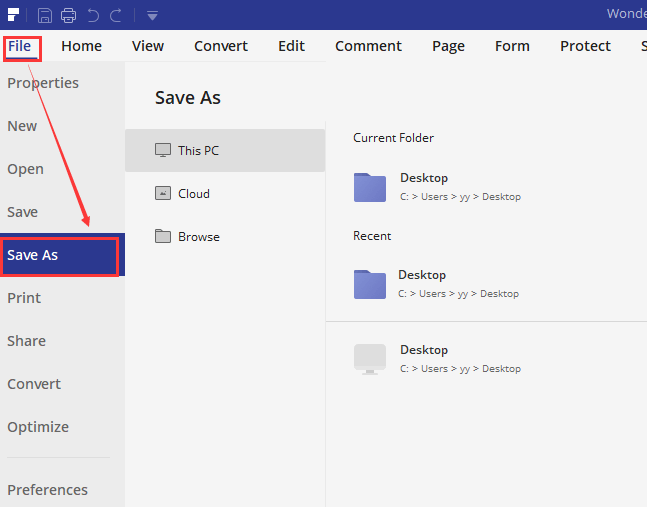
FAQ
Mein Computer ist ein Linux-System. Wie kann ich die WordPad-Datei öffnen?
Neben der oben genannten Software für Mac- und Windows-Benutzer gibt es einige Online-Websites, auf denen Wordpad-Dateien wie Google Drive und Google Chrome geöffnet werden können. Sie können es gemäß der Methode im Artikel " Öffnen einer RTF-Datei " öffnen .
Fazit
Aus der obigen Anleitung geht hervor, dass das Konvertieren von WordPad in PDF tatsächlich sehr einfach ist. Wenn Sie eine kleine Anzahl von WordPad-Dateien konvertieren möchten, können Sie ein Online-Konvertierungstool wie Easepdf verwenden. Wenn Sie WordPad-Dateien häufig konvertieren müssen, können Sie die Wondershare PDFelement Software herunterladen.
War dieser Artikel hilfreich? Danke für deine Rückmeldung!
JA Oder NEIN































